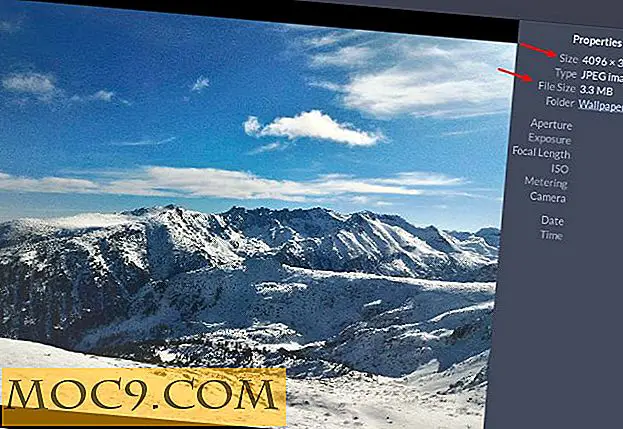Wie man gespeicherte Passwörter in Firefox verwaltet
Passwortsicherheit ist ein ernst zu nehmendes Problem für jeden vorsichtigen Internetnutzer. Obwohl Browser uns Möglichkeiten bieten, anzupassen, wie sie sich an Passwörter erinnern, ist es nicht immer eine Option, die leicht zu sehen ist und uns vergessen lässt, dass sie überhaupt existiert.
Firefox ist keine Ausnahme von dieser misslichen Lage. Der Passwortmanager ist auf der Seite "Optionen" unter der Registerkarte "Sicherheit" verborgen, was nicht jeder weiß.
Eine gute Möglichkeit, gespeicherte Passwörter zu verfolgen - genau dort, wo Sie sie sehen können - ist ein Firefox-Add-On namens "Saved Password Editor". Sie können gespeicherte Passwörter in Firefox speichern, bearbeiten, löschen und verwalten, indem Sie einfach mit der rechten Maustaste auf ein Webformular klicken. Ein Webformular ist in diesem Fall eine beliebige Anmeldeseite, auf der ein Benutzername und ein Kennwort erforderlich sind.
Das Add-on ist kostenlos und kann von der Add-On-Website von Firefox heruntergeladen werden. Zum Zeitpunkt des Schreibens hat es 167 Benutzerrezensionen mit einer durchschnittlichen Bewertung von 5 Sternen. Obwohl es kostenlos ist, begrüßt der Entwickler einen Beitrag von 5 $ für seine Arbeit.
Das Add-on ist sehr einfach zu benutzen. Klicken Sie in einem Webformular mit der rechten Maustaste auf ein Feld (entweder den Benutzernamen oder das Kennwortfeld) und wählen Sie eine der drei Optionen: "Anmeldeinformationen speichern", "Anmeldeinformationen bearbeiten" und "Anmeldeinformationen löschen".

Dies hängt natürlich davon ab, welche Aktion Sie in einem bestimmten Webformular ausführen möchten.
Wenn Sie sich das erste Mal bei einer Seite anmelden, was bedeutet, dass der Standardpasswortverwalter von Firefox die Informationen noch nicht gespeichert hat, können Sie auf "Anmeldeinformationen speichern" klicken.
Ein neues Fenster wird erscheinen, das Ihnen die Details des Webformulars zeigt. Hier sind keine weiteren Aktionen erforderlich, außer dass Sie auf "OK" klicken.

Wenn Sie jedoch Ihren Benutzernamen und Ihr Passwort vor Kurzem geändert haben, können Sie "Login-Informationen bearbeiten" auswählen und die erforderlichen Änderungen im neuen Fenster vornehmen. Sie können auf die Schaltfläche "Anzeigen" neben dem Passwortfeld klicken, um zu überprüfen, ob Sie das richtige Passwort ändern. Wenn Sie fertig sind, klicken Sie auf "OK".
Die "Login-Daten löschen" wird angewendet, wenn Sie nicht möchten, dass der Browser das Passwort für diese bestimmte Website speichert und nicht alle anderen gespeicherten Logins löscht.

Wann immer Sie eine Aktion ausführen, ob Sie Login-Informationen speichern oder löschen, werden Sie eine Pop-up-Leiste in der unteren rechten Ecke des Browsers bemerken, die die Aktion bestätigt.
Einige kleinere Verbesserungen können auf die Funktionsweise dieses Add-On angewendet werden. Eine davon ist, ob Passwörter in ihren Feldern angezeigt oder verborgen werden sollen. Es gibt mehrere Optionen und Sie können eine auswählen, mit der Sie sich am wohlsten fühlen.

Zusätzlich zu seiner Benutzerfreundlichkeit und Erreichbarkeit macht dieses Add-On die standortspezifische Passwortverwaltung schneller als die Standard-Passwortverwaltung von Firefox.
Da sich die Funktion im Kontextmenü befindet, wird der Benutzer darauf aufmerksam gemacht, dass er Maßnahmen ergreifen kann, um das Kennwort zu speichern oder es an Ort und Stelle zu löschen. Auf diese Weise haben Benutzer mehr Kontrolle über ihre Passwörter und ihre Sicherheit im Web.